Come rimuovere il malware E-Clipper dal sistema operativo
TrojanConosciuto anche come: E-Clipper virus
Ottieni una scansione gratuita e controlla se il tuo computer è infetto.
RIMUOVILO SUBITOPer utilizzare tutte le funzionalità, è necessario acquistare una licenza per Combo Cleaner. Hai a disposizione 7 giorni di prova gratuita. Combo Cleaner è di proprietà ed è gestito da RCS LT, società madre di PCRisk.
Che tipo di malware è E-Clipper?
E-Clipper è un software dannoso progettato per reindirizzare i trasferimenti in uscita dai portafogli di valuta Fiat e dai portafogli di criptovaluta. Questo malware rappresenta una seria minaccia per l'integrità dei suddetti portafogli. Pertanto, le infezioni da E-Clipper possono portare a perdite finanziarie significative.
A causa dei rischi posti da questo programma dannoso, deve essere eliminato dai sistemi operativi immediatamente dopo il rilevamento.
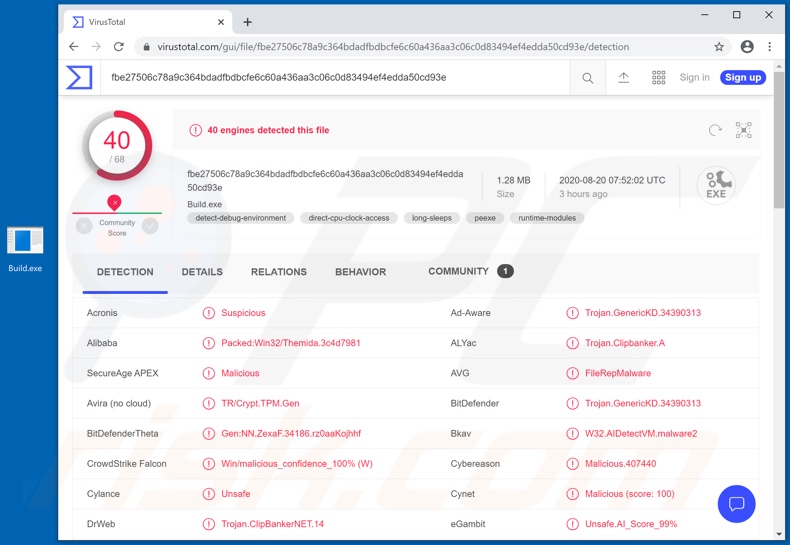
Maggiori informazioni su E-Clipper
Il malware E-Clipper può oscurare la propria presenza e dispone di alcune funzionalità per garantirne la persistenza. Per riassumere, questo programma dannoso è leggero (ovvero la build finale è di 30 KB) e quindi non mette a dura prova le risorse del sistema infetto, il che aiuta a nascondere la presenza di E-Clipper.
E-Clipper si decomprime nella cartella di sistema di Windows. Viene eseguito anche all'avvio di Windows e può eliminare il riavvio senza errori.
Questo software dannoso può modificare alcune icone sul dispositivo infetto, tuttavia, come accennato, lo scopo principale di E-Clipper è reindirizzare i trasferimenti dai portafogli di valuta Fiat e dai portafogli di criptovaluta a quelli in possesso dei criminali informatici dietro l'infezione.
Questo programma dannoso lo fa modificando l'indirizzo del portafoglio ricevente inserito dalla vittima con l'indirizzo del portafoglio dei criminali. Secondo il materiale promozionale di E-Clipper, il processo di sostituzione dell'indirizzo è istantaneo e automatico.
Il malware prende di mira questi portafogli di valuta Fiat: Payeer, Qiwi, Yandex Money e Webmoney (WMZ [conversione dell'unità del titolo in USD] e WMR [unità del titolo in RUB]). Gli obiettivi di E-Clipper dei portafogli crittografici includono: Bitcoin, Bitcoin Gold, Bytecoin, BlackCoin, Dash, DogeCoin, Ethereum, Litecoin, Ripple, Stellar e Zcash.
Se si sospetta o si sa che E-Clipper (o altro malware) ha già infettato il sistema, utilizzare un software antivirus per rimuoverlo immediatamente.
| Nome | E-Clipper virus |
| Tipologia di minaccia | Trojan, virus che rubano password, malware bancario, spyware. |
| Nomi rilevati | Build.exe (il nome del processore può variare).Avast (Win32:Trojan-gen), BitDefender (Trojan.GenericKD.34390313), ESET-NOD32 (A Variant Of Win32/Packed.Themida.HAG), Kaspersky (HEUR:Trojan.Win32.Generic), Full List (VirusTotal). |
| Nomi dei processi malevoli | Build.exe (il nome del processo può variare). |
| Sintomi | I trojan sono progettati per infiltrarsi furtivamente nel computer della vittima e rimanere silenziosi, quindi nessun sintomo particolare è chiaramente visibile su una macchina infetta. |
| Metodi distributivi | Allegati email infetti, pubblicità online dannose, ingegneria sociale, "crack" del software. |
| Danni | Password e informazioni bancarie rubate, furto d'identità, computer della vittima aggiunto a una botnet. |
| Rimozione dei malware (Windows) |
Per eliminare possibili infezioni malware, scansiona il tuo computer con un software antivirus legittimo. I nostri ricercatori di sicurezza consigliano di utilizzare Combo Cleaner. Scarica Combo CleanerLo scanner gratuito controlla se il tuo computer è infetto. Per utilizzare tutte le funzionalità, è necessario acquistare una licenza per Combo Cleaner. Hai a disposizione 7 giorni di prova gratuita. Combo Cleaner è di proprietà ed è gestito da RCS LT, società madre di PCRisk. |
Malware Clipper in generale
BitCoin Clipper, Echelon, Mist, ProstoClipper e Taurus sono alcuni esempi di altri programmi dannosi che prendono di mira criptoportafogli e altri tipi di portafogli digitali, tuttavia questi programmi hanno anche funzionalità aggiuntive.
In particolare, il malware può anche estrarre informazioni: esfiltrare file dal sistema infetto, estrarre credenziali di accesso salvate (ad esempio ID, nomi utente e password) da browser e altre applicazioni, registrare sequenze di tasti (keylogging) e così via.
Funzionalità comuni del malware sono il download/installazione di programmi dannosi aggiuntivi, l'abilitazione dell'accesso remoto e del controllo sulla macchina infetta, la crittografia dei dati e il blocco dello schermo a scopo di riscatto, l'uso delle risorse di sistema per estrarre criptovaluta, ecc.
Indipendentemente da come opera il malware, lo scopo è identico: generare entrate per i criminali informatici che lo utilizzano.
In che modo E-Clipper si è infiltrato nel mio computer?
Al momento della ricerca, gli sviluppatori di E-Clipper avevano messo in vendita il programma dannoso per 800 RUB (rubli russi). Pertanto, il modo in cui E-Clipper viene diffuso dipende dai criminali informatici che lo utilizzano. In generale, i malware vengono distribuiti principalmente tramite trojan, campagne spam, strumenti di attivazione illegali ("crack"), falsi aggiornamenti e canali di download dubbi.
I trojan sono programmi dannosi con un'ampia varietà di funzionalità che possono includere la capacità di causare infezioni a catena (ad esempio scaricare ed installare malware aggiuntivo). Il termine "campagna di spam" viene utilizzato per definire un'operazione su larga scala, durante la quale vengono inviate migliaia di e-mail ingannevoli o truffe.
A questi messaggi sono allegati file di infezioni e/o collegati al loro interno. I file infetti possono essere in vari formati (ad esempio archivi, eseguibili, documenti Microsoft Office e PDF, JavaScript, ecc.) e quando vengono aperti viene avviato il processo/catena di infezione.
Invece di attivare prodotti con licenza, gli strumenti di attivazione illegale ("cracking") possono scaricare ed installare malware. Gli aggiornamenti falsi infettano i sistemi sfruttando i difetti di prodotti obsoleti e semplicemente installando software dannoso invece degli aggiornamenti.
Fonti di download non affidabili come siti Web di hosting di file non ufficiali e gratuiti, reti di condivisione P2P (BitTorrent, eMule, Gnutella, ecc.) e altri downloader di terze parti possono offrire malware, mascherato o incorporato in contenuti normali.
Come evitare l'installazione di malware
Le e-mail sospette o irrilevanti non devono essere aperte, in particolare quelle che contengono allegati o collegamenti, poiché ciò può provocare un'infezione ad alto rischio. Si consiglia di scaricare da fonti ufficiali e verificate. Inoltre, tutti i prodotti devono essere aggiornati e attivati con strumenti/funzioni forniti da sviluppatori legittimi.
Gli aggiornamenti di terze parti e gli strumenti di attivazione illegale ("crack") dovrebbero essere evitati, poiché spesso proliferano malware. Per garantire l'integrità del dispositivo e la sicurezza dell'utente, è fondamentale disporre di un antivirus/antispyware affidabile installato. Questo software deve essere mantenuto aggiornato, utilizzato per eseguire scansioni regolari del sistema e per rimuovere le minacce rilevate/potenziali.
Se ritieni che il tuo computer sia già infetto, ti consigliamo di eseguire una scansione con Combo Cleaner Antivirus per Windows per eliminare automaticamente il malware infiltrato.
Processo di E-Clipper su Task Manager ("Build.exe"):
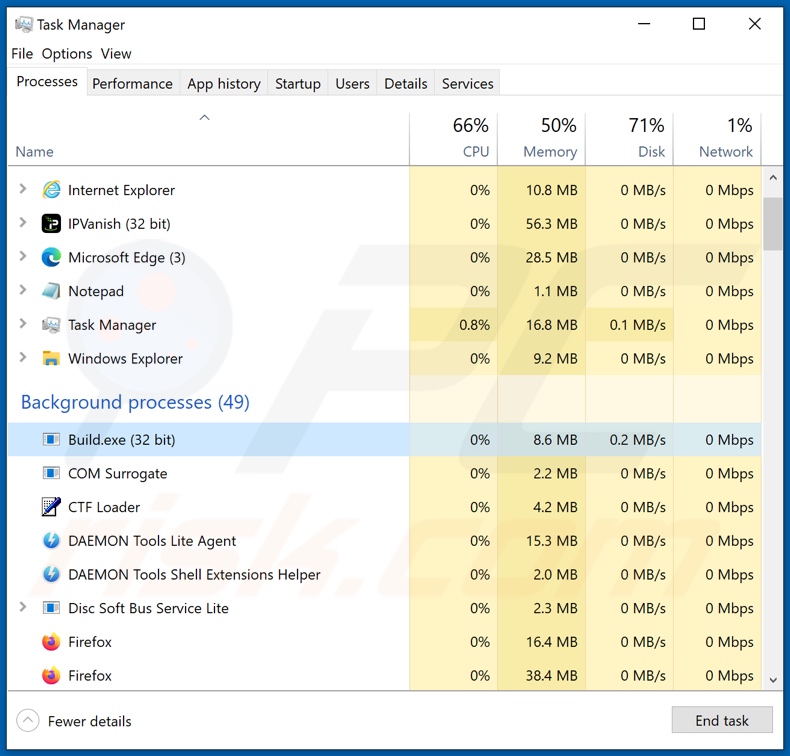
Il malware E-Clipper viene promosso online:
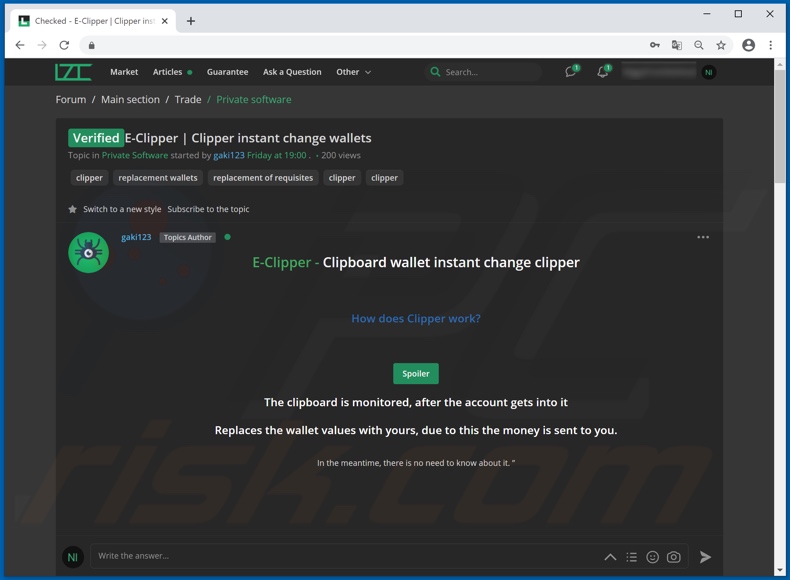
Rimozione automatica istantanea dei malware:
La rimozione manuale delle minacce potrebbe essere un processo lungo e complicato che richiede competenze informatiche avanzate. Combo Cleaner è uno strumento professionale per la rimozione automatica del malware consigliato per eliminare il malware. Scaricalo cliccando il pulsante qui sotto:
SCARICA Combo CleanerScaricando qualsiasi software elencato in questo sito, accetti le nostre Condizioni di Privacy e le Condizioni di utilizzo. Per utilizzare tutte le funzionalità, è necessario acquistare una licenza per Combo Cleaner. Hai a disposizione 7 giorni di prova gratuita. Combo Cleaner è di proprietà ed è gestito da RCS LT, società madre di PCRisk.
Menu rapido:
- Cos'è E-Clipper?
- STEP 1. Rimozione manuale del malware E-Clipper.
- STEP 2. Controlla se il tuo computer è pulito.
Come rimuovere un malware manualmente?
La rimozione manuale del malware è un compito complicato, in genere è meglio lasciare che i programmi antivirus o antimalware lo facciano automaticamente. Per rimuovere questo malware, ti consigliamo di utilizzare Combo Cleaner Antivirus per Windows.
Se desideri rimuovere manualmente il malware, il primo passo è identificare il nome del malware che si sta tentando di rimuovere. Ecco un esempio di un programma sospetto in esecuzione sul computer dell'utente:

Se hai controllato l'elenco dei programmi in esecuzione sul tuo computer, ad esempio utilizzando task manager e identificato un programma che sembra sospetto, devi continuare con questi passaggi:
 Download un programma chiamato Autoruns. Questo programma mostra le applicazioni che si avviano in automatico, i percorsi del Registro di sistema e del file system:
Download un programma chiamato Autoruns. Questo programma mostra le applicazioni che si avviano in automatico, i percorsi del Registro di sistema e del file system:

 Riavvia il tuo computer in modalità provvisoria:
Riavvia il tuo computer in modalità provvisoria:
Windows XP e Windows 7: Avvia il tuo computer in modalità provvisoria. Fare clic su Start, fare clic su Arresta, fare clic su Riavvia, fare clic su OK. Durante la procedura di avvio del computer, premere più volte il tasto F8 sulla tastiera finché non viene visualizzato il menu Opzione avanzata di Windows, quindi selezionare Modalità provvisoria con rete dall'elenco.

Video che mostra come avviare Windows 7 in "Modalità provvisoria con rete":
Windows 8:
Avvia Windows 8 è in modalità provvisoria con rete: vai alla schermata iniziale di Windows 8, digita Avanzate, nei risultati della ricerca seleziona Impostazioni. Fare clic su Opzioni di avvio avanzate, nella finestra "Impostazioni generali del PC" aperta, selezionare Avvio avanzato.
Fare clic sul pulsante "Riavvia ora". Il computer si riavvierà ora nel "menu Opzioni di avvio avanzate". Fare clic sul pulsante "Risoluzione dei problemi", quindi fare clic sul pulsante "Opzioni avanzate". Nella schermata delle opzioni avanzate, fai clic su "Impostazioni di avvio".
Fare clic sul pulsante "Riavvia". Il tuo PC si riavvierà nella schermata Impostazioni di avvio. Premi F5 per avviare in modalità provvisoria con rete.

Video che mostra come avviare Windows 8 in "modalità provvisoria con rete":
Windows 10: Fare clic sul logo di Windows e selezionare l'icona di alimentazione. Nel menu aperto cliccare "Riavvia il sistema" tenendo premuto il tasto "Shift" sulla tastiera. Nella finestra "scegliere un'opzione", fare clic sul "Risoluzione dei problemi", successivamente selezionare "Opzioni avanzate".
Nel menu delle opzioni avanzate selezionare "Impostazioni di avvio" e fare clic sul pulsante "Riavvia". Nella finestra successiva è necessario fare clic sul pulsante "F5" sulla tastiera. Ciò riavvia il sistema operativo in modalità provvisoria con rete.

Video che mostra come avviare Windows 10 in "Modalità provvisoria con rete":
 Estrai l'archivio scaricato ed esegui il file Autoruns.exe.
Estrai l'archivio scaricato ed esegui il file Autoruns.exe.

 Nell'applicazione Autoruns fai clic su "Opzioni" nella parte superiore e deseleziona le opzioni "Nascondi posizioni vuote" e "Nascondi voci di Windows". Dopo questa procedura, fare clic sull'icona "Aggiorna".
Nell'applicazione Autoruns fai clic su "Opzioni" nella parte superiore e deseleziona le opzioni "Nascondi posizioni vuote" e "Nascondi voci di Windows". Dopo questa procedura, fare clic sull'icona "Aggiorna".

 Controlla l'elenco fornito dall'applicazione Autoruns e individuare il file malware che si desidera eliminare.
Controlla l'elenco fornito dall'applicazione Autoruns e individuare il file malware che si desidera eliminare.
Dovresti scrivere per intero percorso e nome. Nota che alcuni malware nascondono i loro nomi di processo sotto nomi di processo legittimi di Windows. In questa fase è molto importante evitare di rimuovere i file di sistema.
Dopo aver individuato il programma sospetto che si desidera rimuovere, fare clic con il tasto destro del mouse sul suo nome e scegliere "Elimina"

Dopo aver rimosso il malware tramite l'applicazione Autoruns (questo garantisce che il malware non verrà eseguito automaticamente all'avvio successivo del sistema), dovresti cercare ogni file appartenente al malware sul tuo computer. Assicurati di abilitare i file e le cartelle nascoste prima di procedere. Se trovi dei file del malware assicurati di rimuoverli.

Riavvia il computer in modalità normale. Seguendo questi passaggi dovresti essere in grado di rimuovere eventuali malware dal tuo computer. Nota che la rimozione manuale delle minacce richiede competenze informatiche avanzate, si consiglia di lasciare la rimozione del malware a programmi antivirus e antimalware.
Questi passaggi potrebbero non funzionare con infezioni malware avanzate. Come sempre è meglio evitare di essere infettati che cercare di rimuovere il malware in seguito. Per proteggere il computer, assicurati di installare gli aggiornamenti del sistema operativo più recenti e utilizzare un software antivirus.
Per essere sicuro che il tuo computer sia privo di infezioni da malware, ti consigliamo di scannerizzarlo con Combo Cleaner Antivirus per Windows.
Domande Frequenti (FAQ)
Il mio computer è infetto dal malware E-Clipper, devo formattare il mio dispositivo di archiviazione per sbarazzarmene?
No, il malware E-Clipper può essere rimosso senza formattare il dispositivo di archiviazione. Può essere eliminato seguendo i passaggi descritti nella nostra guida alla rimozione.
Quali sono i maggiori problemi che un malware può causare?
I problemi più comuni e più grandi causati dal malware sono la perdita di dati, il furto di identità, il rallentamento delle prestazioni del computer, ulteriori infezioni, la perdita di accesso agli account personali e la perdita monetaria.
Qual è lo scopo del malware E-Clipper?
Lo scopo di E-Clipper è sostituire i portafogli di criptovaluta inseriti dalle vittime con quelli controllati dagli aggressori. I criminali informatici ricevono criptovaluta dopo che gli utenti l'hanno trasferita senza controllare l'indirizzo del portafoglio del destinatario.
Come è riuscito un malware a infiltrarsi nel mio computer?
Il malware viene solitamente distribuito utilizzando phishing e altre tecniche di ingegneria sociale (ad esempio, e-mail contenenti allegati/collegamenti dannosi, messaggi di avviso di sistema falsi, ecc.), download drive-by, reti P2P, pagine non ufficiali, ecc. Inoltre, il malware viene distribuito tramite falsi programmi di installazione di software crackato e aggiornamenti falsi.
Combo Cleaner mi proteggerà dai malware?
Sì, Combo Cleaner rileverà e rimuoverà i malware. È in grado di rilevare tutte le infezioni malware conosciute. Per rimuovere malware di fascia alta dai computer infetti, è necessario eseguire una scansione completa del sistema. In genere, malware di questo tipo si nascondono nelle profondità del sistema.
Condividi:

Tomas Meskauskas
Esperto ricercatore nel campo della sicurezza, analista professionista di malware
Sono appassionato di sicurezza e tecnologia dei computer. Ho un'esperienza di oltre 10 anni di lavoro in varie aziende legate alla risoluzione di problemi tecnici del computer e alla sicurezza di Internet. Dal 2010 lavoro come autore ed editore per PCrisk. Seguimi su Twitter e LinkedIn per rimanere informato sulle ultime minacce alla sicurezza online.
Il portale di sicurezza PCrisk è offerto dalla società RCS LT.
I ricercatori nel campo della sicurezza hanno unito le forze per aiutare gli utenti di computer a conoscere le ultime minacce alla sicurezza online. Maggiori informazioni sull'azienda RCS LT.
Le nostre guide per la rimozione di malware sono gratuite. Tuttavia, se vuoi sostenerci, puoi inviarci una donazione.
DonazioneIl portale di sicurezza PCrisk è offerto dalla società RCS LT.
I ricercatori nel campo della sicurezza hanno unito le forze per aiutare gli utenti di computer a conoscere le ultime minacce alla sicurezza online. Maggiori informazioni sull'azienda RCS LT.
Le nostre guide per la rimozione di malware sono gratuite. Tuttavia, se vuoi sostenerci, puoi inviarci una donazione.
Donazione
▼ Mostra Discussione